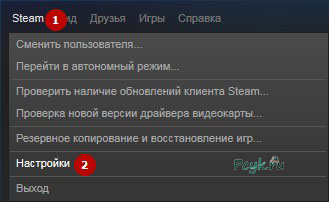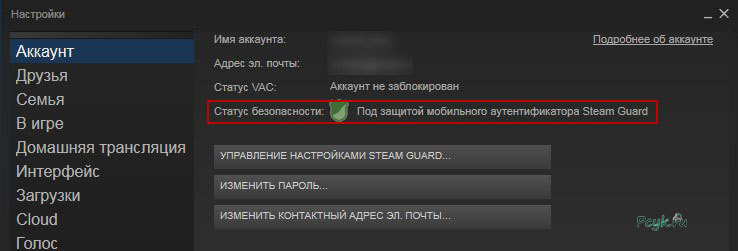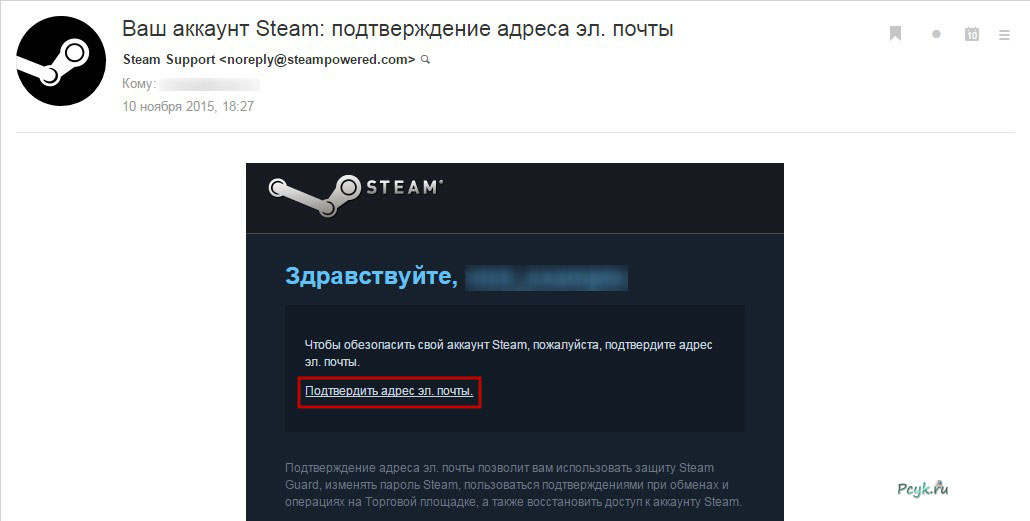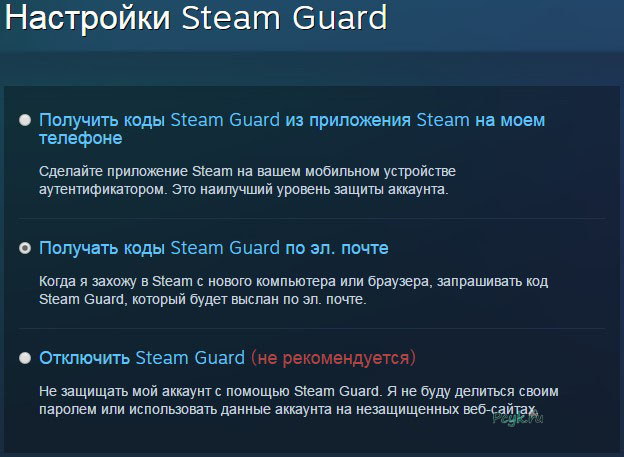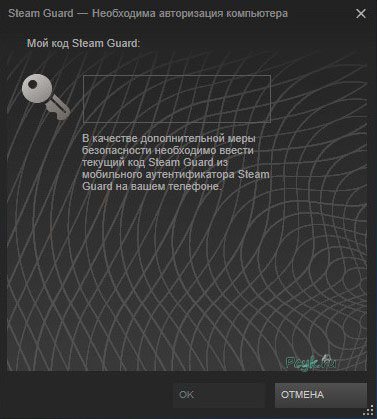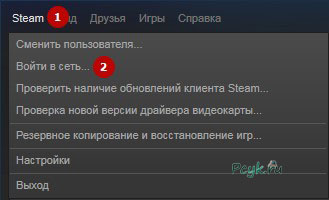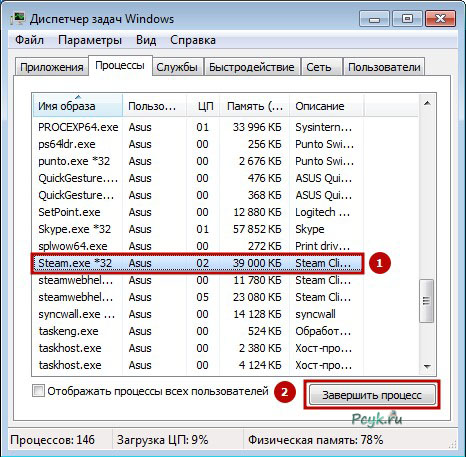Как активировать стим гуард и отключить его, что делать если стим гуард не включен
Защита собственного аккаунта, зарегистрированного в магазине Steam от Valve – прямая необходимость для каждого владельца нескольких десятков дорогих игр в клиенте. Потери при взломе очевидны – в лучшем случае вы потеряете лишь время на восстановление доступа через техническую поддержку, в худшем – навсегда потеряете приобретения. Поэтому дополнительные уровни защиты – это естественные меры безопасности, к которым стоит прибегать, и здесь поможет Steam Guard.
Как включить стим гуард в стиме?
Данная функция помогает пользователю усилить безопасность собственного аккаунта путем подключения дополнительных услуг активации. Первоначальная защита профиля – это логин и пароль, но этого недостаточно – пароль профессионалы могут легко украсть, и для противодействия этому стоит настроить Стим Гуард. Как пользоваться этой опцией, и что такое Steam Guard?
Эта функция позволит вам авторизоваться в аккаунте Steam при помощи логина, пароля и специального кода, который будет либо присылаться вам (в зависимости от предпочтений) на электронный почтовый ящик, либо получаться из приложения на смартфоне. Разобравшись с тем, что собой представляет эта функция, попробуем включить Стим Гуард.
Подключаем дополнительную защиту
Для начала решите, каким образом вы будете активировать функционал Стим Гуард – через электронную почту, или же путем использования соответствующего приложения на смартфоне. И, определившись, пробуйте активировать Стим Гуард.
Активируем Guardian Steam через почтовый ящик
- Проверьте, активирован ли адрес электронной почты в системе. Для этого запустите клиент, войдите в аккаунт, нажмите Steam – Настройки.
- Появится окно управления профилем, в котором будет либо будет кнопка Подтвердить адрес электронной почты либо вместо нее будет строка Статус безопасности.
Рис.2 Окно управления профилем
- Если кнопка «Подтвердить адрес…» имеется – нажмите. Появится окно, где нужно следовать инструкциям.
- После прохождения всех пунктов активации перейдите к почтовому ящику и найдите письмо от поддержки Стим. Откройте, перейдите по предлагаемой ссылке – после этого активация электронного ящика завершена.
Как отключить стим гуард
Теперь, когда почтовый ящик активирован, пробуйте включить Steam Guard в настройках: нажмите на Steam, а в выпадающем меню – Настройки. Коснитесь Управление настройками Steam Guard, и отметьте «Получать коды Steam Guard по эл. почте» (чтобы отключить защиту, нужно выбрать последний пункт). На этом все – если будет необходима авторизация компьютера, вы получите код активации на электронный адрес.
Если вы захотите сменить электронную почту в Steam – все пункты этой инструкции нужно будет повторить для повторной активации аккаунта
Как защитить аккаунт при помощи смартфона?
Этот способ в компании Valve считают лучшим – вы получите код активации не на электронный ящик, а прямо на смартфон или планшет. Для того чтобы включить этот способ, следуйте следующим инструкциям:
- Скачайте специализированное приложение для смартфонов по этой ссылке .
- Запустите. Введите логин и пароль, а затем – коснитесь Sign In.
- Вы увидите окно, где вам предложено получить код активации приложения через электронную почту. Нажмите кнопку Отправить, перейдите на почтовый ящик и найдите письмо от Steam Support с кодом – введите его в нужное поле.
- Если все ввели правильно – откроется основное окно приложения. Если же нет – на почтовый ящик придет еще одно письмо, откройте и введите новый код.
- Теперь откройте меню и выберите строчку Steam Guard. В нем коснитесь пункта Настройки и отметьте Получать коды Steam Guard с моего телефона. Подтвердите решение, нажав кнопку Далее.
- Подтвердите номер телефона. Для этого в соответствующем пункте введите его, нажмите Далее, а затем введите цифры, полученные из SMS и нажмите Отправить.
- Внимание! Запишите указанный далее код в блокнот с важными данными обязательно, чтобы при утере телефона вы могли легко восстановить доступ! Затем, записав нужные данные, нажмите Готово.
Теперь можете использовать код активации с телефона. Для этого откройте приложение Steam, в меню выберите пункт Steam Guard. Указанные вверху цифры периодически сменяются, поэтому дальше нужно включить Steam на компьютере, войти и в появившемся окне ввести символы из смартфона в поле Мой код Steam Guard. Если ввели правильно – откроется окно магазина, закрывайте приложение на смартфоне.
Как действовать, если Стим Гуард не включается (отсутствует кнопка)? Как настроить стим гуард
Вы следуете по указанным выше инструкциям, но перейдя по пунктам Steam – Настройки – Аккаунт не видите кнопку Управление настройками Steam Guard? Скорее всего, дело в некорректном обмене информацией компьютера с сервером. Для исправления нужно выключить Steam (возможно, это придется сделать несколько раз) и зайти заново. Если же проблема продолжается – перезагрузите компьютер.
Исправляем некоторые ошибки
Если при использовании системы защиты у вас возникают некоторые ошибки – решить их зачастую просто:
- Клиент пишет «Ошибка подключения». Эта ошибка встречается часто, и у нее несколько вариантов решения – проверьте, отключен ли у вас автономный режим (об этом сообщит надпись Войти в сеть в меню Steam – если она имеется, выберите этот пункт), подключен ли ПК к сети Интернет и не блокирует ли брандмауэр сетевые соединения.
- Не приходит письмо с подтверждением электронной почты, и не удается активировать аккаунт в Стиме. Для начала выясните, тот ли почтовый ящик вы проверяете. Затем внимательно просмотрите список входящих писем, и если там нет сообщения от адресата Steam Support с темой Ваш аккаунт Steam: подтверждение…, перейдите в папку Спам и проверьте – вероятно, письмо по ошибке попало туда.
- Нужно срочно убрать 15 дней Steam Guard. В сети имеется много сайтов, предлагающих варианты обхода временной блокировки на совершение обмена, которая длится 7 или 15 дней. Но на практике лучше подождать нужное время и продолжить полноценное использование аккаунта.
- В настройках надпись «Steam Guard not enabled» (Стим Гуард не включен), но кнопки включения защиты нет. В этом случае перезагрузите клиент – вероятно, вы восстанавливали доступ к системе, и после этого соответствующие кнопки временно отсутствовали.
- Что делать, если не заходит в Стим? Проверьте правильность ввода логина, пароля и кода подтверждения – зачастую проблема кроется здесь.
- Пытаюсь выйти из режима «Автономный», но пишет Close Steam before continue. Наверное, приложение просто не удалилось из процессов, и необходимо ручное удаление. Для этого нажмите клавиши Ctrl+Alt+Del, выберите пункт Диспетчер задач, найдите строку steam.exe, выделите и нажмите Del, подтвердив действие. После этого ошибка исчезнет.
Всегда при возникновении проблем для начала тщательно проверьте свои действия, а если ничего не выйдет – обращайтесь к технической поддержке, где вопрос будет успешно решен. И помните – используя такую защиту, вы существенно повышаете меры безопасности, что гарантирует вам полное сохранение всех приобретенных вами приложений. Теперь вы знаете, как включить стим гуард или отключить его. А также как правильно настроить стим гуард. Не забываем задавать вопросы в комментариях.